關於如何在三星上備份圖片的好方法
 來自 歐麗莎 / 20年2022月09日00:XNUMX
來自 歐麗莎 / 20年2022月09日00:XNUMX 您喜歡捕捉日常生活中的特殊時刻嗎? 那麼您一定想知道如何備份 Galaxy S6 或其他型號的照片。 手機上的照片可能是您希望長期保留的最有價值的文件之一。 失去它們就像在噩夢中醒來,所有珍貴的記憶都消失了。 那是因為它們具有如此高的情感價值,以至於這個世界上沒有人可以取代它們。 當您與親人分享這些回憶時,您的心情是完全可以理解的。
但是,你必須接受他們隨時可能突然消失的現實。 不是因為你想,而是因為不幸的情況可能會在最意想不到的時候發生。 因此,要保護您的照片,您唯一可以做的就是將它們存儲在您知道的最安全的地方。 問題是,在任何地方都不容易找到這種存儲方式。 如果您想長期保存您珍藏的照片,您需要找到一種備份工具、服務或方法來保護您的文件。
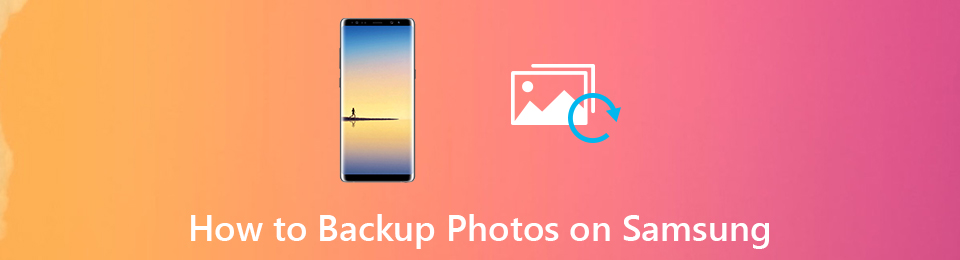
考慮到這一點,我們開始在互聯網上瀏覽各種備份方法。 當我們搜索有效的工具時,我們發現並收集了本文中的 4 個主要工具。 無論您是想要可以安裝在計算機上的備份工具,還是需要手機上的服務,我們都已為您準備就緒。 在繼續下面的部分時,您將了解更多關於它們的信息。

指南清單
第 1 部分。 如何使用 FoneLab Android 數據備份和恢復備份三星照片
通過嘗試不同的工具和服務,算法將我們帶到了許多國家/地區領先的備份工具。 FoneLab Android數據備份和還原 是輕鬆備份設備上幾乎所有數據類型的專業人士。 此工具可讓您有選擇地選擇要備份的文件,這與其他工具不同,後者要求用戶一次備份所有內容。
請注意以下說明,以吸收有關如何使用 FoneLab Android 數據備份和還原在 Galaxy 上備份照片的知識:
輕鬆備份和恢復Android數據到您的計算機。
- 輕鬆備份和恢復Android數據到您的計算機。
- 在從備份還原數據之前,請詳細預覽數據。
- 有選擇地備份和恢復Android手機和SD卡數據。
步驟 1去豐實驗室 Android數據備份和還原的站點並通過單擊下載軟件文件 免費下載 標籤。 完成後,打開它並允許程序對您的設備進行更改。 這將使您開始安裝過程。 跟隨它,然後在您的計算機上運行該軟件。
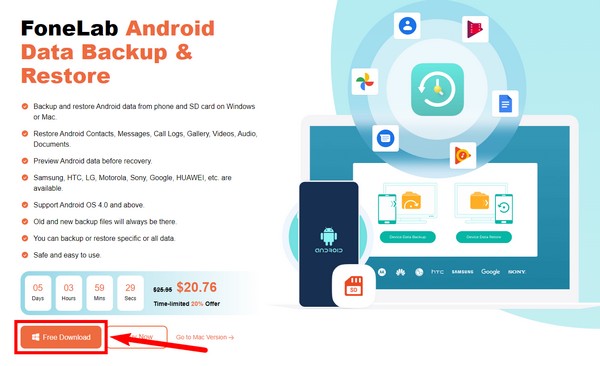
步驟 2該程序的主界面將顯示在您的台式計算機上。 選擇 Android數據備份和還原 從您當前情況的三個關鍵特徵。
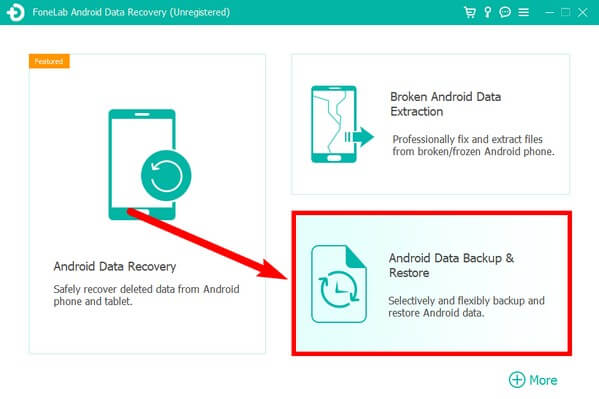
輕鬆備份和恢復Android數據到您的計算機。
- 輕鬆備份和恢復Android數據到您的計算機。
- 在從備份還原數據之前,請詳細預覽數據。
- 有選擇地備份和恢復Android手機和SD卡數據。
步驟 3您將在以下界面的左側看到備份功能,而另一側則是恢復功能。 打 設備數據備份 從備份框上的兩個選項中選擇選項卡。
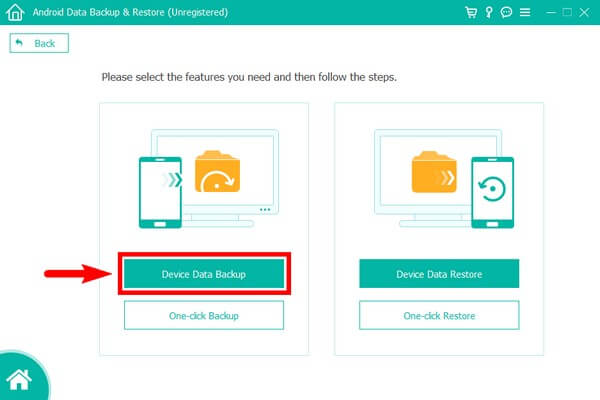
步驟 4使用 USB 數據線將三星手機連接到計算機。 支持的數據類型會出現在界面上,例如圖庫、聯繫人、消息、視頻、通話記錄、音頻等。勾選圖庫文件類型的複選框,然後 開始.
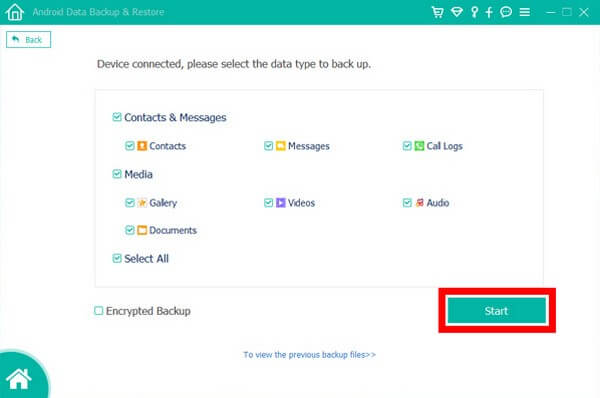
步驟 5您最終可以在以下屏幕上安全地備份計算機上的圖像。
第 2 部分。 如何使用 FoneLab HyperTrans 備份三星照片
此方法也是來自同一網站的可靠工具,用於在 Samsung Galaxy 上備份圖片。 他們以開發領先的工具來解決您在設備上遇到的任何問題而聞名。 和 FoneLab 超傳輸 是其中之一。 這個工具可以像上面提到的那樣在計算機、Android 和 iPhone 設備之間傳輸或備份數據。 它使您能夠將媒體文件和其他數據從三星手機保存到計算機。
將數據從iPhone,Android,iOS,計算機傳輸到任何地方,而不會造成任何損失。
- 在iPhone,iPad,iPod touch和Android之間移動文件。
- 將文件從iOS導入到iOS或從Android導入到Android。
- 將文件從iPhone / iPad / iPod / Android移動到計算機。
- 將文件從計算機保存到iPhone / iPad / iPod / Android。
請注意以下說明,以吸收有關如何使用 Samsung Galaxy 備份照片的知識 FoneLab 超傳輸:
步驟 1從其官方網站下載 FoneLab HyperTrans。 開始安裝後,該程序將預覽其某些功能。 等待幾秒鐘直到它完成,然後在您的計算機上啟動它。
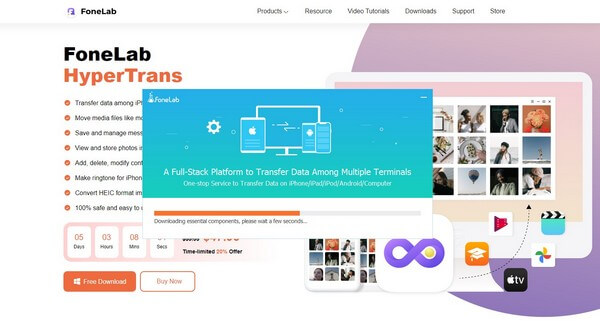
步驟 2使用 USB 數據線將三星手機連接到計算機。 該程序將自動掃描您的手機數據。 左欄是程序的可用數據類型:照片、音樂、視頻、聯繫人、消息和工具箱。 前往 照片 部分以查看您的圖像文件。
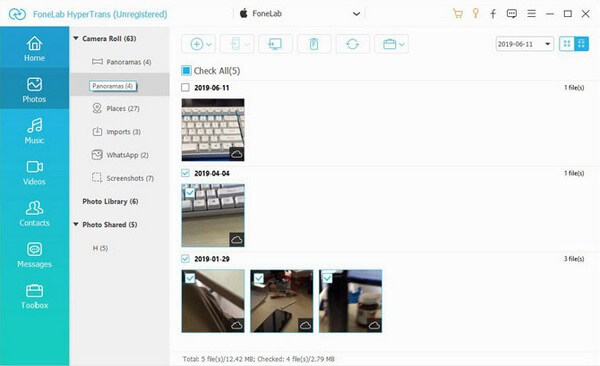
步驟 3選擇要備份的照片。 選擇完它們後,單擊 電腦 界面上部選項列表中的圖標。 然後您的照片將安全地備份到您的計算機。
將數據從iPhone,Android,iOS,計算機傳輸到任何地方,而不會造成任何損失。
- 在iPhone,iPad,iPod touch和Android之間移動文件。
- 將文件從iOS導入到iOS或從Android導入到Android。
- 將文件從iPhone / iPad / iPod / Android移動到計算機。
- 將文件從計算機保存到iPhone / iPad / iPod / Android。
第 3 部分。 如何使用 Samsung Smart Switch 備份三星照片
Samsung Smart Switch 是一款傳輸數據的應用程序,例如照片、消息、聯繫人和其他文件類型。 這對三星用戶來說是有利的,因為它還可以傳輸鬧鐘、日程、筆記等。但是,這種方法的一個很大的缺點是它在傳輸過程中不備份文件。 因此,當突然出現故障或其他問題時,您很容易丟失數據。
請注意以下說明,以吸收有關如何使用三星智能開關在 Galaxy S6、S5、S4 等設備上備份圖片的知識:
步驟 1在您的兩台設備上安裝 Samsung Smart Switch。 確保目標備份存儲是三星。 在兩台設備上,轉到“設置”並單擊 帳戶和備份.
步驟 2在備份設備上選擇“從舊設備中獲取數據”選項。 然後選擇另一個上的智能開關。 打 發送數據和接收數據 相應的選項。 連接您的設備。
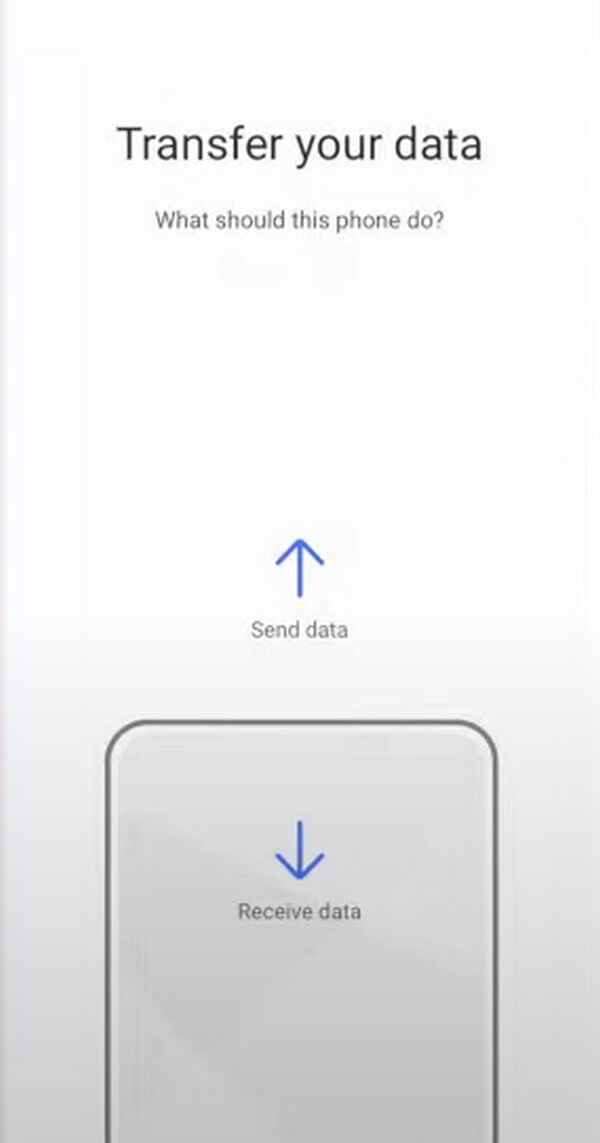
步驟 3在以下步驟中選擇您要備份的數據。 之後,單擊 轉讓 將文件移動到備份設備。
將數據從iPhone,Android,iOS,計算機傳輸到任何地方,而不會造成任何損失。
- 在iPhone,iPad,iPod touch和Android之間移動文件。
- 將文件從iOS導入到iOS或從Android導入到Android。
- 將文件從iPhone / iPad / iPod / Android移動到計算機。
- 將文件從計算機保存到iPhone / iPad / iPod / Android。
第 4 部分。 有關備份三星照片的常見問題解答
1. 為什麼我無法訪問三星雲來備份我的照片?
不幸的是,三星云不再對用戶可用。 在撰寫本文時,您仍然可以看到它的產品頁面,但三星不再提供它。 30 年 2021 月 XNUMX 日是轉移三星用戶數據的截止日期。
2. Samsung Smart Switch 是否僅適用於三星設備?
是的。 您可以將數據從非三星設備傳輸到三星,但反之則不行。 Samsung Smart Switch 專為將文件傳輸到三星手機而設計。 源設備是什麼並不重要。 唯一重要的是目標只能是三星設備。
3. FoneLab Android 數據備份和恢復是否適用於 LG 手機?
是的,它確實。 FoneLab Android數據備份和還原 支持幾乎所有的安卓設備。 這包括 LG、三星、華為、摩托羅拉、索尼、谷歌等。 除此之外,它還適用於 iOS 設備。
如果您需要一個可以保證數據安全的備份工具,請不要猶豫,試試 FoneLab 網站上提供的工具吧。 現在訪問它以探索更多。
將數據從iPhone,Android,iOS,計算機傳輸到任何地方,而不會造成任何損失。
- 在iPhone,iPad,iPod touch和Android之間移動文件。
- 將文件從iOS導入到iOS或從Android導入到Android。
- 將文件從iPhone / iPad / iPod / Android移動到計算機。
- 將文件從計算機保存到iPhone / iPad / iPod / Android。
